电脑语音厅声音调节方法是什么?
- 电子知识
- 2025-03-24
- 22

随着科技的发展和互联网的普及,电脑不仅成为了工作学习的重要工具,也成为了休闲娱乐的平台。尤其是在进行线上交流的电脑语音厅,调节出最佳的声音效果是提升用户体验的关键。如何...
随着科技的发展和互联网的普及,电脑不仅成为了工作学习的重要工具,也成为了休闲娱乐的平台。尤其是在进行线上交流的电脑语音厅,调节出最佳的声音效果是提升用户体验的关键。如何正确调节电脑语音厅的声音呢?让我们一起探索吧!
一、了解电脑声音调节基础
在深入了解如何调整电脑语音厅的声音前,我们首先需要掌握电脑声音调节的基础知识。电脑的声音系统通常由声卡驱动、音频输入和输出设备以及相应的控制软件组成。了解这些基础有助于我们更有效地调节声音。

二、确定声音调节的目标
在开始调节之前,我们需要明确声音调节的目标。对于电脑语音厅而言,目标通常包括:
清晰的语音交流
适宜的音量大小
压抑背景噪音
确保声音的动态范围和均衡性

三、硬件层面的声音调节
硬件层面的调节主要涉及麦克风和扬声器的设置。下面是一些具体的步骤:
1.选择合适的麦克风
确保你使用的麦克风适合语音厅的使用场景。一些专业级的麦克风往往可以提供更清晰的声音质量。
2.正确连接扬声器和麦克风
确保扬声器和麦克风正确连接至电脑,并且电脑系统已正确识别这两个设备。
3.调整麦克风的位置和角度
麦克风的位置和角度对于声音的拾取至关重要。一般情况下,调整麦克风使它正对着你的嘴,且距离20-30厘米为宜。
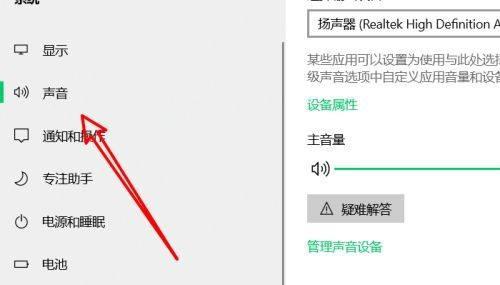
四、软件层面的声音调节
软件层面的调节主要通过电脑的声音设置进行:
1.访问声音设置
在Windows系统中,你可以通过控制面板的“声音”选项来进入声音设置。在Mac系统中,则是在“系统偏好设置”下的“声音”部分。
2.调整麦克风音量
找到麦克风图标,并确保其音量被调整到一个合适水平,不用过高也不宜过低。
3.配置声音增强选项
一些声卡驱动程序会提供声音增强选项,适当配置这些选项可以改善声音质量。
4.使用声音效果和动态效果
根据个人喜好,可以添加一些声音效果,如环境模拟、回声消除等,但是要适度,以免影响语音的清晰度。
五、操作系统声音高级设置
针对特定的声音问题,我们可能还需要进行更高级的设置:
1.进入扬声器属性设置
点击扬声器图标右侧的“属性”,然后在“增强”标签下尝试不同的设置选项。
2.利用均衡器调整频率响应
均衡器允许你调整不同频率的响应,通过适当调节可以改善声音的均衡性。
3.考虑声卡独立控制面板
如果有的话,使用声卡自带的独立控制面板进行调节往往能获得更专业的结果。
六、第三方软件的辅助调节
除了系统设置外,还可以使用第三方的音频处理软件来达到更好的声音效果:
1.使用专业音频软件
有些专业的音频处理软件,比如AdobeAudition,可以对声音进行更细致的编辑和调整。
2.利用音频效果插件
一些音频软件提供了丰富的效果插件,例如降噪插件、动态处理插件等,可以大大提升声音的品质。
3.调整音频设置
调整音频流的采样率和位深也能在一定程度上提升声音的清晰度和动态范围。
七、常见问题及解决方案
在电脑语音厅中进行声音调节时,可能会碰到各种问题,下面是一些常见问题的解决方案:
1.声音延迟
如果遇到声音延迟,可尝试降低缓冲区大小或更新声卡驱动。
2.背景噪音问题
使用噪声抑制功能或进行一些物理隔音措施来处理背景噪音。
3.音量太低或过高
检查麦克风和扬声器的物理连接,适当调整系统音量以及音频输入输出的级别。
4.音质问题
确保音频设备没有损坏,并检查是否有合适的声音增强软件进行优化。
通过以上步骤,相信你已经能够掌握如何调节电脑语音厅的声音。当然,由于每个人的声音设备和环境差异,可能需要一些细致的调整才能达到最佳效果。如果你还有其他疑问或需要更多的帮助,请继续探索,因为技术总会提供更多的可能。
对于声音调节来说,最重要的是根据自己的实际需求来进行个性化的设置。当你在调整过程中,不断尝试,逐渐找到最适合自己的声音设置,你的电脑语音厅体验一定会大有改进。
本文链接:https://www.usbzl.com/article-44757-1.html
下一篇:投影仪棱镜调试视频的方法是什么?

